在三星手機上關閉 Galaxy AI 的說明

如果您不再需要在三星手機上使用 Galaxy AI,您可以透過非常簡單的操作將其關閉。以下是關閉三星手機上 Galaxy AI 的說明。
我們都認為,要根據您的照片創建視頻,您需要在計算機上使用專業的視頻製作軟件。如今,人們可以通過在手機上使用視頻編輯應用程序輕鬆地做到這一點,其中之一就是Vivavideo。
Vivavideo不僅是一款可以使您的視頻更加美麗的應用程序,而且還可以將我們的照片變成令人印象深刻的視頻。在這裡,我們將介紹如何使用Vivavideo從照片製作視頻的教程,並邀請您繼續學習。
在Android上 下載Vivavideo在iOS 上下載Vivavideo
步驟1:首先,在手機上打開Vivavideo編輯應用程序。
第2步:點擊幻燈片放映項目。
第3步:選擇要製作成視頻的照片。
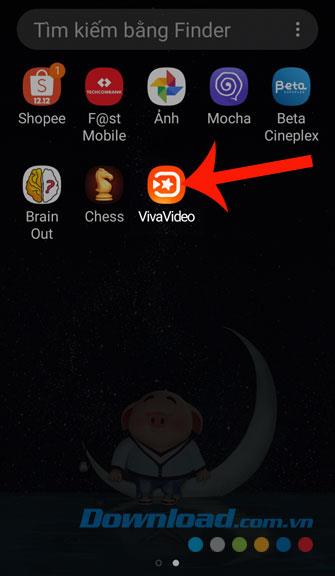


步驟4:單擊下一步按鈕。
步驟5:請稍等,讓應用程序登錄並導出圖像。
步驟6:單擊“ 主題”部分,然後為您的視頻選擇主題。
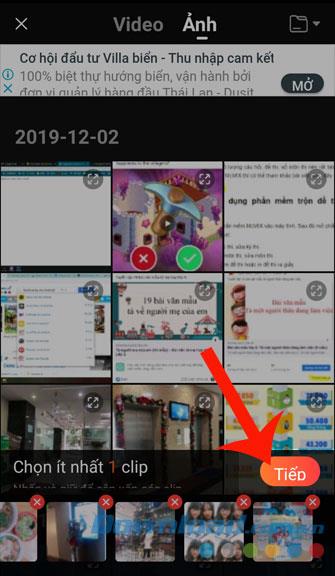
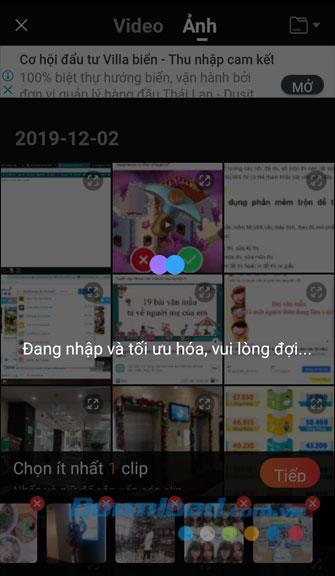
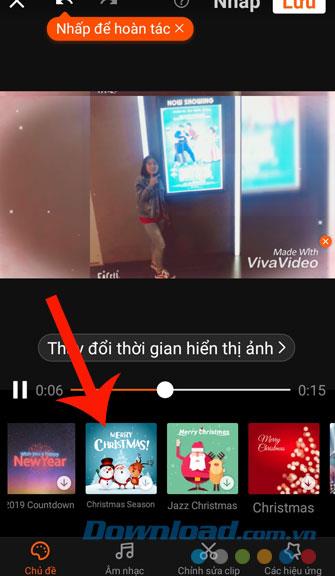
第7步:點擊物品音樂,移植成音樂視頻。
步驟8:點擊編輯音樂。
步驟9:觸摸您想要合併到視頻中的歌曲的名稱,然後按Apply(應用)按鈕。
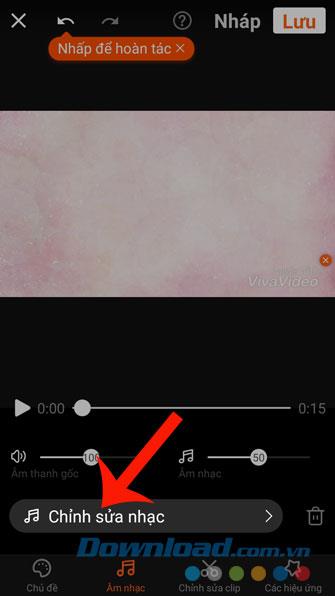
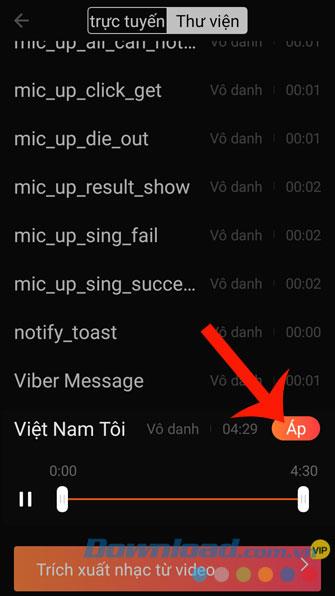
第10步:點擊編輯剪輯。
步驟11:設置應用程序的視頻編輯功能,例如:持續時間,速度,重複,反向等。
第12步:單擊該項目的影響。
第13步:為視頻選擇效果,如:貼紙,水印,馬賽克,文本,...。
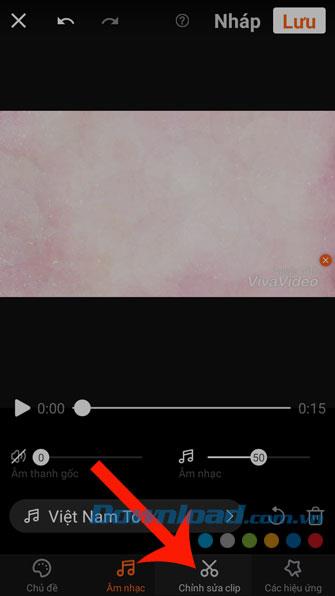
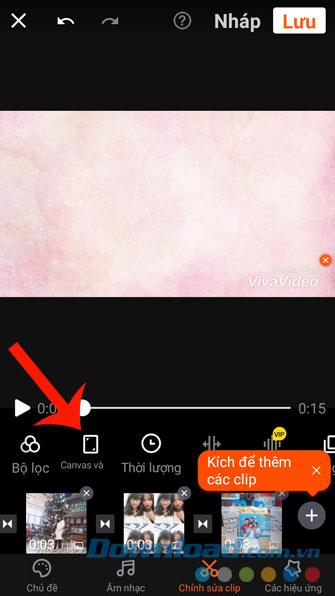
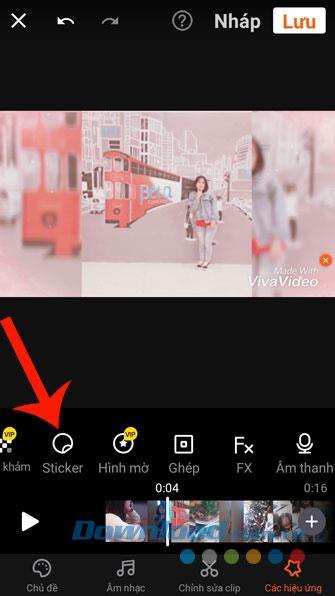
步驟14:設置完所有工具以編輯視頻後,請點擊屏幕右上角的保存按鈕。
第15步:選擇視頻文件的大小。
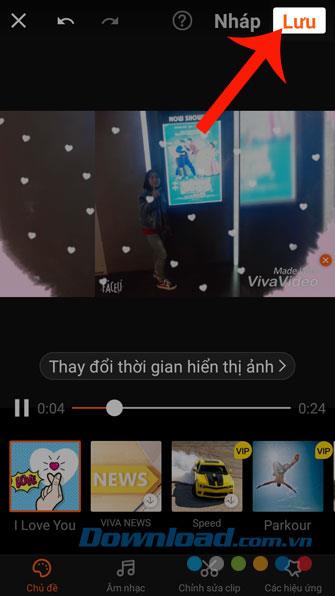
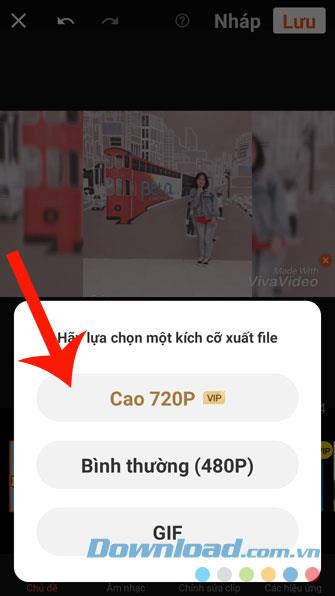
步驟16:稍等片刻,讓應用程序將視頻保存到手機中。
第17步:該視頻最終已保存到您的計算機上,此時您可以在社交網站上共享該視頻。
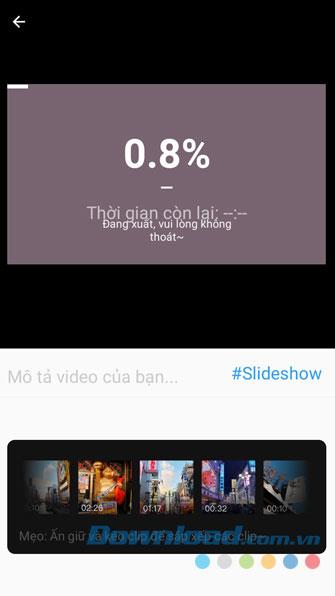
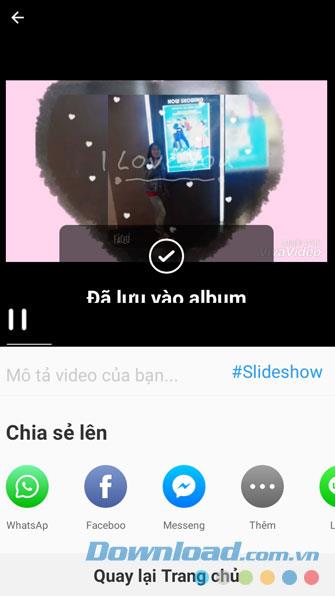
希望在按照有關使用Vivavideo從照片製作視頻的教程進行操作之後,您可以輕鬆地從圖片創建令人印象深刻的視頻,以在社交網站上共享或發送至一起見朋友。
此外,您還可以參考其他一些文章,例如:
祝您執行成功!
如果您不再需要在三星手機上使用 Galaxy AI,您可以透過非常簡單的操作將其關閉。以下是關閉三星手機上 Galaxy AI 的說明。
如果您不需要在 Instagram 上使用任何 AI 角色,您也可以快速將其刪除。這是在 Instagram 上刪除 AI 角色的指南。
Excel 中的 delta 符號,又稱為三角形符號,在統計資料表中使用較多,用來表示增加或減少的數字,或根據使用者意願表示任何資料。
除了共享顯示所有工作表的 Google Sheets 檔案外,使用者還可以選擇共享 Google Sheets 資料區域或共享 Google Sheets 上的工作表。
基本上,在 iPhone 上刪除 eSIM 的操作也很簡單,我們可以遵循。以下是在 iPhone 上移除 eSIM 的說明。
除了在 iPhone 上將 Live Photos 儲存為影片之外,用戶還可以非常簡單地在 iPhone 上將 Live Photos 轉換為 Boomerang。
許多應用程式在您使用 FaceTime 時會自動啟用 SharePlay,這可能會導致您意外按錯按鈕並破壞正在進行的視訊通話。
當您啟用「點擊執行」時,該功能會運行並瞭解您點擊的文字或圖像,然後做出判斷以提供相關的上下文操作。
打開鍵盤背光會使鍵盤發光,這在光線不足的情況下操作時很有用,或者讓您的遊戲角落看起來更酷。以下有 4 種方法可以開啟筆記型電腦鍵盤燈供您選擇。
有許多方法可以在 Windows 10 上進入安全模式,以防您無法進入 Windows。若要在啟動電腦時進入安全模式 Windows 10,請參閱下方來自 WebTech360 的文章。
Grok AI 現在已擴展其 AI 照片產生器,將個人照片轉換為新的風格,例如使用著名動畫電影創建吉卜力工作室風格的照片。
Google One AI Premium 提供 1 個月的免費試用,用戶註冊即可體驗 Gemini Advanced 助理等多項升級功能。
從 iOS 18.4 開始,蘋果允許用戶決定是否在 Safari 中顯示最近的搜尋。
Windows 11 在截圖工具中整合了 Clipchamp 影片編輯器,以便用戶可以隨意編輯視頻,而無需使用其他應用程式。
漏斗圖通常描述不同階段如何合併為較小的輸出。這是在 PowerPoint 中建立漏斗圖的指南。













